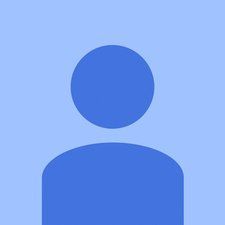తోషిబా శాటిలైట్ L15W-B1208X

ప్రతినిధి: 61
పోస్ట్ చేయబడింది: 12/04/2017
నా వద్ద తోషిబా శాటిలైట్ L15W-B1302 ఉంది. నేను నా కంప్యూటర్ను ప్రారంభించలేను. ఇది ఫైల్: EFI MICROSOFT BOOT BCP. లోపం కోడ్: Oxc000014c. నాకు రికవరీ డిస్క్ లేదా యుఎస్బి అవసరం. కానీ నా దగ్గర అవి లేవు. నా కంప్యూటర్ను ఎలా పరిష్కరించాలి?
2 సమాధానాలు
 | ప్రతిని: 45.9 కే |
బూటబుల్ USB డిస్క్ను సృష్టించడానికి మీకు రెండవ కంప్యూటర్ అవసరం.
విండోస్ 7 కోసం ఈ లింక్ను ఉపయోగించండి.
https: //www.microsoft.com/en-us/software ...
విండోస్ 10 కోసం ఈ లింక్ను ఉపయోగించండి.
https: //www.microsoft.com/en-us/software ...
 | ప్రతినిధి: 949 |
ప్రారంభంలో 0xc000014C లోపం తెర
ప్రత్యామ్నాయ సమాచారం దోష సందేశాలు. మీ PC బహుశా “సమాచారం: బూట్ కాన్ఫిగరేషన్ డేటాను చదవడానికి ప్రయత్నిస్తున్నప్పుడు లోపం సంభవించింది.” ఫైల్తో: “ బూట్ బిసిడి” గా, కానీ వినియోగదారులు ఇతరులను నివేదించారు, అవి:
ఫైల్: Windows system32 config సిస్టమ్
సమాచారం: సిస్టమ్ రిజిస్ట్రీ ఫైల్ లేదు లేదా పాడైపోయినందున విండోస్ లోడ్ చేయడంలో విఫలమైంది
సమాచారం: మీ PC కోసం బూట్ కాన్ఫిగరేషన్ డేటా లేదు లేదా లోపాలు ఉన్నాయి
0xc000014C లోపం తెర
విండోస్ ప్రారంభించడంలో విఫలమైంది. ఇటీవలి హార్డ్వేర్ లేదా సాఫ్ట్వేర్ మార్పు కారణం కావచ్చు. సమస్యను పరిష్కరించడానికి:
1. మీ విండోస్ ఇన్స్టాలేషన్ డిస్క్ను చొప్పించి, మీ కంప్యూటర్ను పున art ప్రారంభించండి.
2. మీ భాషా సెట్టింగులను ఎంచుకోండి, ఆపై 'తదుపరి' క్లిక్ చేయండి.
3. 'మీ కంప్యూటర్ను రిపేర్ చేయండి' క్లిక్ చేయండి.
మీకు ఈ డిస్క్ లేకపోతే, సహాయం కోసం మీ సిస్టమ్ అడ్మినిస్ట్రేటర్ లేదా కంప్యూటర్ తయారీదారుని సంప్రదించండి
ఫైల్: బూట్ బిసిడి
స్థితి: 0xc000014C
సమాచారం: బూట్ కాన్ఫిగరేషన్ డేటాను చదవడానికి ప్రయత్నిస్తున్నప్పుడు లోపం సంభవించింది.
విండోస్ 8/10 సమాచార సందేశం ఇలా ఉంది:
విండోస్ రికవరీ ఎన్విరాన్మెంట్
మీ PC రిపేర్ చేయాలి
మీ PC కోసం బూట్ కాన్ఫిగరేషన్ డేటా లేదు లేదా లోపాలను కలిగి ఉంది.
ఫైల్: బూట్ బిసిడి
లోపం కోడ్: 0x000014 సి
మీరు మీ ఇన్స్టాలేషన్ మీడియాలో రికవరీ సాధనాలను ఉపయోగించాల్సి ఉంటుంది. మీకు ఇన్స్టాలేషన్ మీడియా లేకపోతే (డిస్క్ లేదా యుఎస్బి పరికరం వంటివి), మీ సిస్టమ్ అడ్మినిస్ట్రేటర్ లేదా పిసి తయారీదారుని సంప్రదించండి.
ఈ లోపానికి కారణాలు
ఈ లోపం కింది వాటిలో ఒకటి లేదా అంతకంటే ఎక్కువ ఫలితంగా సంభవించినట్లు తెలిసింది:
కారణం 1: బిసిడి లేదు లేదా పాడైంది
ఈ లోపం యొక్క సాధారణ కారణాలలో ఒకటి తప్పిపోయిన లేదా అవినీతి చెందిన BCD. డిస్క్ రైట్ లోపాలు, విద్యుత్తు అంతరాయాలు, బూట్ సెక్టార్ వైరస్లు లేదా బిసిడిని మాన్యువల్గా కాన్ఫిగర్ చేసేటప్పుడు చేసిన లోపాల వల్ల అది జరగవచ్చు.
కారణం 2: ఫైల్ సిస్టమ్ సమగ్రత రాజీ పడింది
అదే కారణాల వల్ల, ఫైల్ సిస్టమ్ కూడా అవినీతి లేదా దెబ్బతినవచ్చు. బూట్ రంగానికి కీలకమైన డేటాను వ్రాసే మధ్యలో ఉన్నప్పుడు ఒక PC ని ఆపివేస్తే అది చాలా తరచుగా జరుగుతుంది.
వెరిజోన్లో ఐఫోన్ 5 సె వద్ద
కారణం 3: సిస్టమ్ ఫైళ్లు దెబ్బతిన్నాయి
అదే కారణాల వల్ల సిస్టమ్ ఫైళ్లు కూడా పాడైపోవచ్చు లేదా పాడైపోవచ్చు.
Windows లో “0xc000014C” ని పరిష్కరించడం
విండోస్ సెటప్ CD / DVD అవసరం!
దిగువ కొన్ని పరిష్కారాలకు మైక్రోసాఫ్ట్ విండోస్ సెటప్ సిడి లేదా డివిడి వాడకం అవసరం. మీ PC విండోస్ ఇన్స్టాలేషన్ డిస్క్తో రాకపోతే లేదా మీ విండోస్ సెటప్ మీడియా లేకపోతే, మీరు బదులుగా విండోస్ కోసం ఈజీ రికవరీ ఎస్సెన్షియల్స్ ఉపయోగించవచ్చు. EasyRE చాలా సమస్యలను స్వయంచాలకంగా కనుగొని పరిష్కరిస్తుంది మరియు ఈ క్రింది ఆదేశాలతో ఈ సమస్యను పరిష్కరించడానికి కూడా ఉపయోగించవచ్చు.
# 1 ను పరిష్కరించండి: ఈజీ రికవరీ ఎస్సెన్షియల్స్ ద్వారా BCD ని పునర్నిర్మించండి
ఈజీ రికవరీ ఎస్సెన్షియల్స్ యొక్క ఒక-క్లిక్ ఆటోమేటెడ్ సిస్టమ్ రిపేర్ ఫీచర్ “0xc000000f” లోపాన్ని పరిష్కరించడానికి BCD యొక్క పూర్తి మరమ్మత్తు మరియు పునర్నిర్మాణాన్ని కలిగి ఉంటుంది, లోపం ఫలితంగా విండోస్ బూట్ చేయని సందర్భాల్లో కూడా.
EasyRE యొక్క స్వయంచాలక బూట్ మరమ్మత్తు భాగం అన్ని BCD- సంబంధిత సమస్యలను పరిష్కరిస్తుంది, BCD ని పరిష్కరించడం లేదా సరిగ్గా లోడ్ చేయడానికి నిరాకరిస్తున్న విభజన కోసం సరైన ఎన్కోడింగ్ మరియు మార్గాన్ని ఉపయోగించి మొదటి నుండి దాన్ని పున reat సృష్టిస్తుంది.
ఈజీ రికవరీ ఎస్సెన్షియల్స్ దాని అంతర్నిర్మిత ఆటోమేటెడ్ రిపేర్ ఎంపికను ఉపయోగించి స్వయంచాలకంగా ఇలాంటి అనేక లోపాలను పరిష్కరించగలవు. ఈజీఆర్ ప్రస్తుతం విండోస్ ఎక్స్పి, విస్టా, 7 మరియు 8 లకు అందుబాటులో ఉంది మరియు డౌన్లోడ్ చేసి ఏ పిసిలోనైనా సృష్టించవచ్చు.
1. ఈజీ రికవరీ ఎస్సెన్షియల్స్ డౌన్లోడ్ చేసుకోండి. మీరు EasyRE ని డౌన్లోడ్ చేసే ముందు మీ Windows వెర్షన్ (XP, Vista, 7 లేదా 8) గమనించండి. మీరు ఇన్స్టాల్ చేసిన విండోస్ వెర్షన్ను గుర్తించడానికి ఈ గైడ్ మీకు సహాయపడుతుంది.
2. చిత్రాన్ని బర్న్ చేయండి. బూటబుల్ ISO ఇమేజ్ను చాలా జాగ్రత్తగా బర్న్ చేయడంపై ఈ సూచనలను అనుసరించండి, ఎందుకంటే బూటబుల్ సిడిని తయారు చేయడం గమ్మత్తైనది! ప్రత్యామ్నాయంగా, ఈ సూచనలు బూటబుల్ ఈజీఆర్ రికవరీ USB స్టిక్ / డ్రైవ్ను ఎలా సృష్టించాలో వివరిస్తాయి.
3. మీరు సృష్టించిన ఈజీ రికవరీ ఎస్సెన్షియల్స్ సిడి లేదా యుఎస్బి నుండి మీ పిసిని బూట్ చేయండి.
4. EasyRE నడుస్తున్న తర్వాత, “ఆటోమేటెడ్ రిపేర్” ఎంపికను ఎంచుకుని, కొనసాగించు క్లిక్ చేసి, ఈజీ రికవరీ ఎస్సెన్షియల్స్లో “ఆటోమేటెడ్ రిపేర్” ఎంచుకోండి
5. EasyRE మీ కంప్యూటర్ డ్రైవ్లను స్కాన్ చేసిన తర్వాత, జాబితా నుండి మీ విండోస్ ఇన్స్టాలేషన్ కోసం డ్రైవ్ లెటర్ను గుర్తించి ఎంచుకోండి, ఆపై ప్రారంభించడానికి ఆటోమేటెడ్ రిపేర్ బటన్పై క్లిక్ చేయండి. మీరు రిపేర్ చేయడానికి ప్రయత్నిస్తున్న విండోస్ ఇన్స్టాలేషన్తో అనుబంధించబడిన డ్రైవ్ను ఎంచుకోండి.
6. ఈజీ రికవరీ ఎస్సెన్షియల్స్ సమస్యల కోసం ఎంచుకున్న డ్రైవ్ను విశ్లేషించడం ప్రారంభిస్తాయి. EasyRE డిస్క్, విభజన, బూట్సెక్టర్, ఫైల్సిస్టమ్, బూట్లోడర్ మరియు రిజిస్ట్రీతో లోపాలను స్వయంచాలకంగా సరిచేయడానికి ప్రయత్నిస్తుంది. EasyRE యొక్క మరమ్మత్తు పూర్తిగా ఆటోమేటెడ్ అయినందున జోక్యం అవసరం లేదు:
ఈజీ రికవరీ ఎస్సెన్షియల్స్ లోపాల కోసం శోధిస్తుంది మరియు ఎంచుకున్న విండోస్ ఇన్స్టాలేషన్కు దిద్దుబాట్లు చేస్తుంది.
7. ప్రక్రియ పూర్తయిన తర్వాత, EasyRE దాని ఫలితాలను నివేదిస్తుంది. మీ PC ని రీబూట్ చేయడానికి పున art ప్రారంభించు బటన్ పై క్లిక్ చేసి, మార్పులను పరీక్షించండి.
8. మీ PC లోడ్ కావడం ప్రారంభించినప్పుడు “0xc000014C” లోపం ఇప్పుడు పరిష్కరించబడాలి: విండోస్, విజయవంతంగా బూట్ అవుతోంది.
ఇది ఇక్కడ నుండి ...... https://neosmart.net/wiki/0xc000014c/
కియోషి తనకా